このQ&Aは役に立ちましたか?
DCP-J562n
2023/11/17 21:15
■製品名を記入してください。
【 DCP-J562n 】
■どのようなことでお困りでしょうか?
相談したいこと、トラブルに至った経緯、試したこと、エラーなどを教えてください。
【パソコンと同じルーターに繋がっているプリンターが認識できない (Wi-Fi接続) windows11のPCで、windows11用フルパッケージを解凍して進めると、本製品が見つかりませんの表示。この画面の下部にある無線LANウィザードを使用すると、ルーターのSSIDxxxxx(2.4Gの方)が見つかりましたと表示される。そして次をクリックすると本製品の画面のwifiボタンを2秒以上押すとの表示。そうすると本製品の画面に、リクエスト待機中の表示されるとあるが、この表示出ません。 表示されるのは設定方法の選択画面でした。最終手段としてUSBケーブルを使用しましたが、これまた認識できませんでた。
もともとから使用している windows10のPCはwifiで問題なく使えてます。
】
■お使いの環境について教えてください。
・パソコンもしくはスマートフォンのOSは何ですか?
(例)Windows10/8.1/7・MacOS・iOS・Android
【 windows11 】
・どのように接続されていますか?
(例)有線LAN・無線LAN・USBケーブル・
無線LAN 】
・関連するソフト・アプリがあれば教えてください。
【 windows11用フルパッケージ 】
・電話回線の種類は何ですか?
(例)アナログ回線・ISND回線・ひかり回線・IP電話
【 ひかり回線 】
※OKWAVEより補足:「ブラザー製品」についての質問です。
回答 (3件中 1~3件目)
>もともとから使用している windows10のPCはwifiで問題なく使えてます
Windows10パソコンではDCP-J562Nを無線環境で利用可能と判断して
Windows11は無線LAN機器を介してインターネット接続できている?
PC(エクスプローラ)を開き ネットワークの中にWindows10パソコン(要起動)のユーザー名が表示される?
フルパッケージにインストール時の接続方法として無線LAN(Wi-Fi)にチェックを入れて次に進んでいる?
無線LANウィザードのWi-Fiボタン2秒以上は無線LAN機器のボタンだと思います 無線LAN機器にプリンターを登録する
ただ Win10で使えていたら登録済み
気になる部分は>同じルーター 無線LAN機器に登録された機器同士の利用なので Win11パソコンはプロバイダーレンタルのモデム Win10とプリンターは無線LAN機器 インターネットに繋がる環境でも2重ルーターになるためモデムとWi-Fi機器間の通信はできません
インストール時に接続方法の選択項目があるように USBで利用する場合はフルパッケージのUSBインストールが必要になります
この部分に関しては2015年10月発売 2021年9月でメーカー修理対応が終了したモデルでもあり USB端子に何らかの不具合が発生の可能性も?
このQ&Aは役に立ちましたか?
もう一度ドライバーの入れ直しをしてみてください
https://support.brother.co.jp/j/b/downloadlist.aspx?c=jp&lang=ja&prod=dcpj562n&os=10068
ここにあるアンインストールツールで一旦ドライバーを削除し,PCを再起動する。
そしてWin11に合わせてフルパッケージを再インストールしてください。
(USBケーブル,LANケーブル接続の場合,USBケーブル,LANケーブルを外しアンインストール後再起動をかけ再度インストール)
---------------------------------------------------------------------------------------------------
<参考>
インストールプログラムのダウンロード手順とプリンタードライバのインストール手順
https://support.brother.co.jp/j/s/support/information/faq/install/pdf/INS0031.pdf
(4)から進めれば分かりやすいでしょう。
【インクジェット/レーザー プリンター・スキャナー】ドライバーのアンインストール方法(Windows、macOS)
https://faq.brother.co.jp/app/answers/detail/a_id/10363/
機種を選択して操作方法を確認してください
----------------------------------------------------------------------------------------------------
まず、機器類(プリンター・PC/スマホ・無線LANルーター等)の再起動をして改善するか確認してみてはいかがでしょうか。
ブラザーのオリジナルドライバーは入れられておりますでしょうか?
付属CDを使用するのではなく、ブラザーホームページよりプリンタードライバーを入れてみてはいかがでしょうか?
・プリンターの電源を切っておく
※この時有線接続されている場合は抜いておく
・ブラザーのドライバーをインストールしている場合は、
一旦、プリンタードライバーをアンインストールしてPCを再起動
※同じようなプリンタードライバーを登録していればそれも削除
※ブラザー公式のアンインストールツールを使用してください
※セキュリティーソフトを一旦停止しておく
・以下ページより、フルパッケージダウンロード 【推奨】を選択しダウンロード
・ダウンロードしたフルパッケージドライバーをインストール
これで症状が改善されるかご確認ください。
ソフトウェアダウンロード
↓↓↓↓↓
https://www.brother.co.jp/download/software/index.aspx
動画で見る! かんたん無線(Wi-Fi)ガイド
↓↓↓↓↓
https://support.brother.com/g/s/id/wlan_guide/j880/wlan_jp/
[動画]無線LAN接続でドライバーをインストールする(Windows®版)
↓↓↓↓↓
https://www.youtube.com/watch?v=oYSQfzOaQyg
Webページからドライバーをインストールする方法
↓↓↓↓↓
https://www.youtube.com/watch?v=V7pUbPDKogU&feature=youtu.be
【インクジェット/レーザー プリンター・スキャナー】ドライバーのアンインストール方法(Windows、macOS)
↓↓↓↓↓
https://faq.brother.co.jp/app/answers/detail/a_id/10363/
改善しなければWi-Fiの設定を見直してみてはいかがでしょうか?
・設定を確認後、再起動
・ネットワークケーブルの抜き差し(正しい順番での再起動)
・認証や暗号化方式がWPA3やWPAになっていればWPA/WPA2-PSK(AES+TKIP)にする
・5GHzになっていれば2.4GHzにする
・IPv6になっていればIPv4にする(IPv6非対応機種の場合)
・プライバシーセパレーターがONになっていればOFFにする
・ルーター機能付モデムとは別に無線LANルーターを取り付けられているのでしたらブリッジモードなど適切なモードになっているか確認する
※二重ルーターになっているかどうかは以下ページの要領で確認できます。
https://internet.watch.impress.co.jp/docs/column/homewifi/1141132.html
・工場出荷状態に初期化(つまようじリセット)

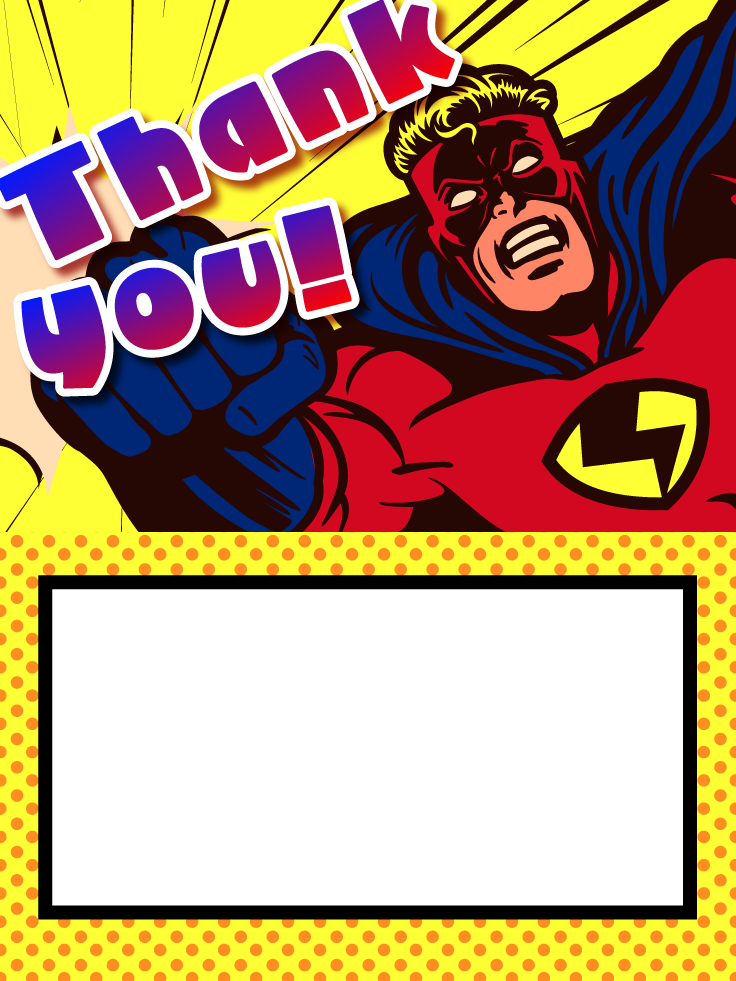

お礼
2023/11/17 22:20